ChatGPTの最新バージョン、GPT-5が登場したことで、iPhoneユーザーの中には「GPT-4oに戻したいけど、切り替えができない!」と悩んでいる方も多いのではないでしょうか。そんなあなたのために、この記事では「ChatGPT 4o 切り替えできない」問題を解決するための原因と対策を詳しく解説します。
多くのユーザーが直面するこの問題、実は設定をちょっとしたコツで解決できる場合がほとんどです。この記事を読めば、あなたもすぐにGPT-4oを快適に使えるようになりますので、最後までぜひご覧ください。
iPhoneでGPT-4oに切り替えできない問題の原因とは?

AIのイメージ
まずは、この問題が発生する原因を深掘りしてみましょう。なぜ、iPhoneアプリではGPT-4oが選べないのでしょうか?それにはいくつかの理由があります。
設定変更が正しく反映されていない
最も多い原因は、設定変更が反映されていないことです。実は、GPT-4oを利用するには「レガシーモデルの表示設定」をオンにする必要がありますが、この設定がiPhoneアプリにうまく反映されていないことがあります。
Safariブラウザからの設定変更が必要
iPhoneアプリで設定変更が反映されない場合、PCではなくiPhoneのSafariブラウザを使って設定を行うことが重要です。これを見逃しているユーザーが多いので、まずはSafariで設定を確認しましょう。
設定変更後の反映に時間差がある
一度設定変更をしても、反映されるまでに時間がかかることがあります。これは、iPhoneアプリ側で設定が反映されるタイミングが遅れることがあるためです。
GPT-4oに切り替えできないときの最適な対策方法
ここでは、iPhoneアプリでGPT-4oに切り替えられない場合の具体的な解決策を紹介します。これらの方法を試せば、問題はほとんど解決するはずです。
Safariブラウザで設定変更を確認する
まずは、Safariブラウザを開き、以下の手順で設定を確認しましょう。
- SafariでChatGPTのウェブ版(chatgpt.com)にアクセスし、ログインします。
- 画面左上のメニューボタンをタップし、ユーザーアイコンを選択します。
- 「設定」→「一般」タブを開き、「レガシーモデルを表示」をオンに切り替えます。
これで、iPhoneアプリでGPT-4oが利用できるようになります。
iPhoneアプリを強制終了して再起動
設定を変更したにも関わらず、GPT-4oが表示されない場合、アプリを強制終了して再起動することが効果的です。アプリを再起動後、再度「ChatGPT 5」をタップして、設定が反映されているかを確認しましょう。
数分間の待機後、再度試す
設定変更後すぐに反映されない場合があります。その場合、少し時間をおいてから再度試してみてください。数分程度待機することで、設定が反映されることがあります。
ChatGPT 4o 切り替えできないに関するよくある質問
ユーザーからよく寄せられる質問についても解決策を紹介します。これらの疑問も解消すれば、よりスムーズにGPT-4oに切り替えられるようになります。
質問1設定を変えたのに、なぜGPT-4oが表示されないのか?
この問題は、設定変更がアプリに反映されるまでに時間がかかることが原因です。Safariブラウザで設定を確認した後、しばらく待ってから再起動することで、表示されることがあります。
質問2Safariから設定を変えたのに、反映されない場合どうすればよいか?
もし反映されない場合は、アプリの強制終了を試してみてください。それでも解決しない場合は、数回再起動を繰り返すことで、設定が反映されることがあります。
質問3GPT-4oに切り替えるための最適なタイミングは?
一般的に、設定変更後数分から数十分待ってから再試行するのが効果的です。この待機時間をおいて再起動すると、反映がスムーズに行われる場合があります。
まとめ
「ChatGPT 4o 切り替え できない」問題は、意外にも簡単に解決できることがほとんどです。最も重要なのは、設定変更を正しく行い、反映されるタイミングを見計らうことです。もし反映されない場合は、アプリの強制終了や再起動を試すことで、多くの問題は解決できます。
この記事で紹介した方法を実践すれば、iPhoneでもスムーズにGPT-4oに切り替えることができるようになるはずです。ぜひ、今日から試してみてください!
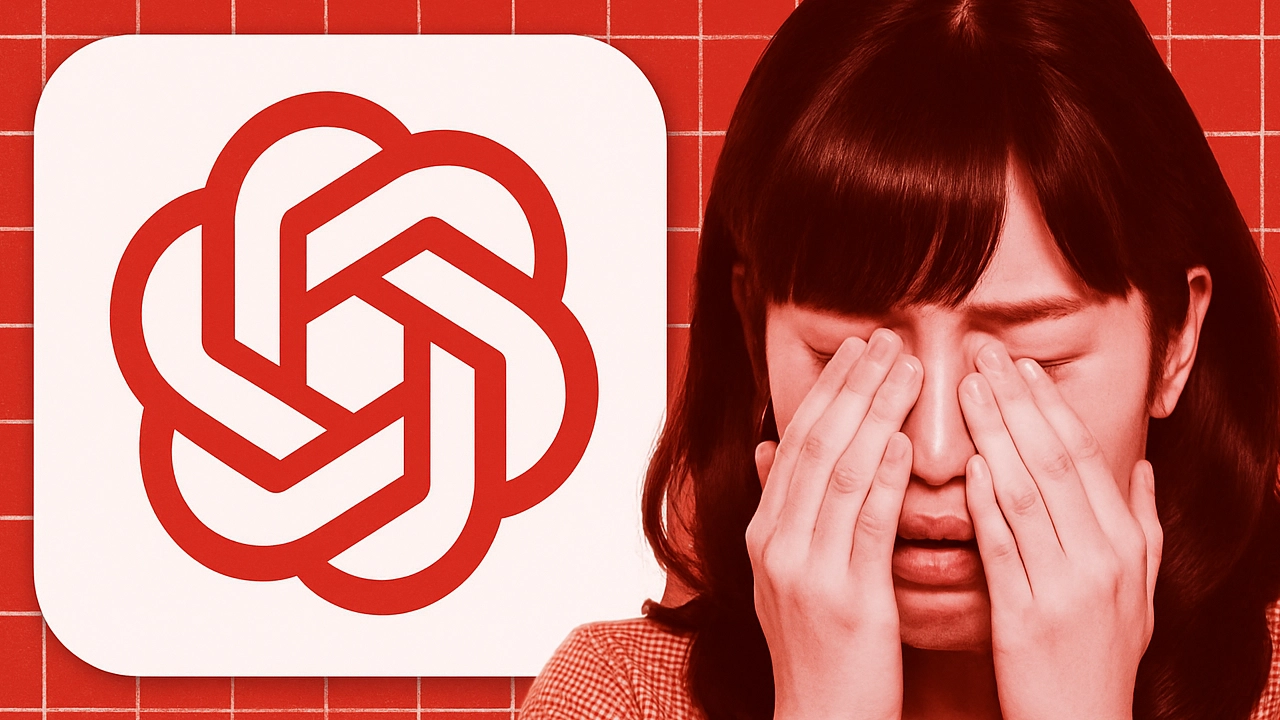


コメント